Einzelsymbolsymbolisierung wendet das gleiche Symbol auf alle Features in einem Layer an. Diese Symbolisierung wird zum Darstellen eines Layers mit nur einer Kategorie wie beispielsweise Landkreisgrenzen verwendet.
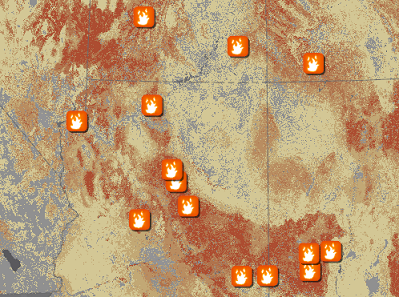
Um ein Feature-Layer mit Einzelsymbolsymbolisierung zu zeichnen, führen Sie die folgenden Schritte aus:
- Wählen Sie einen Feature-Layer im Bereich Inhalt aus.
- Klicken Sie auf der Registerkarte Feature-Layer in der Gruppe Darstellung auf Symbolisierung, und klicken Sie danach auf Einzelsymbol.
Der Bereich Symbolisierung wird angezeigt.
- Geben Sie auf der Registerkarte Primäre Symbolisierung
 den Text für die Felder Beschriftung und Beschreibung ein. Die Beschriftung wird im Bereich Inhalt verwendet. Sowohl die Beschriftung als auch die Beschreibung werden in einem Layout in Legenden angezeigt.
den Text für die Felder Beschriftung und Beschreibung ein. Die Beschriftung wird im Bereich Inhalt verwendet. Sowohl die Beschriftung als auch die Beschreibung werden in einem Layout in Legenden angezeigt. - Klicken Sie auf das Symbol, um den Bereich Symbol formatieren zu öffnen, in dem Sie das Symbol ändern oder ein anderes auswählen können. Wählen Sie in der Galerie einen Symbol-Style aus, oder klicken Sie auf die Registerkarte Eigenschaften, um das aktuelle Symbol anzupassen. Klicken Sie zum Abschluss auf Übernehmen. Klicken Sie auf die Schaltfläche "Zurück"
 , um zu dem Bereich Symbolisierung zurückzukehren.
, um zu dem Bereich Symbolisierung zurückzukehren. - Wenn Sie mit Linien- oder Polygon-Feature-Layern arbeiten, klicken Sie auf den Dropdown-Pfeil Legendenmusterform aktualisieren neben dem Symbol, um ein Legendenmuster auszuwählen. Daraufhin wird ein Menü mit definierten Musterformen angezeigt. Klicken Sie auf ein Muster in der Liste, um die Musterform im Bereich Inhalt und die Legende in Layouts zu ändern.
Variieren der Gestaltung von Einzelsymbolen in Bezug auf Transparenz, Drehung, Größe oder Farbe
Mithilfe von Attributwerten können Sie Transparenz, Drehung, Größe und Farbe der Symbole anpassen und so die Symbole nach Ihren Vorstellungen variieren. Diese Variationen werden gelegentlich als visuelle Variablen bezeichnet. Alle diese visuellen Variablen können gleichzeitig angewendet werden. Bedenken Sie jedoch, dass zu viele optische Eindrücke die Lesbarkeit des Layers erschweren können. Setzen Sie die Symbolisierung von sekundären visuellen Variablen nur sparsam und mit Bedacht ein.
Weitere Informationen zu Symbolisierungskonzepten
- Klicken Sie im Bereich Symbolisierung auf die Registerkarte Symbolisierung nach Attribut variieren
 .
. - Blenden Sie die Überschriften Transparenz, Drehung, Farbe oder Größe ein.
Für Polygon-Features ersetzt Umrissstärke die Option Größe, und die Option Drehung ist nicht verfügbar.
Wenn eine visuelle Variable auf die primäre Symbolisierung festgelegt ist, wird die Stichprobengröße zum Berechnen von Statistiken für die Variable auf 10.000 Datensätze festgelegt. Wenn Sie die maximale Stichprobengröße ändern möchten, blenden Sie auf der Registerkarte Erweiterte Symbolisierungsoptionen  die Option Stichprobengröße ein, und ändern Sie den Wert für die maximale Stichprobengröße.
die Option Stichprobengröße ein, und ändern Sie den Wert für die maximale Stichprobengröße.